無料CDN - CloudFlare(クラウドフレア)
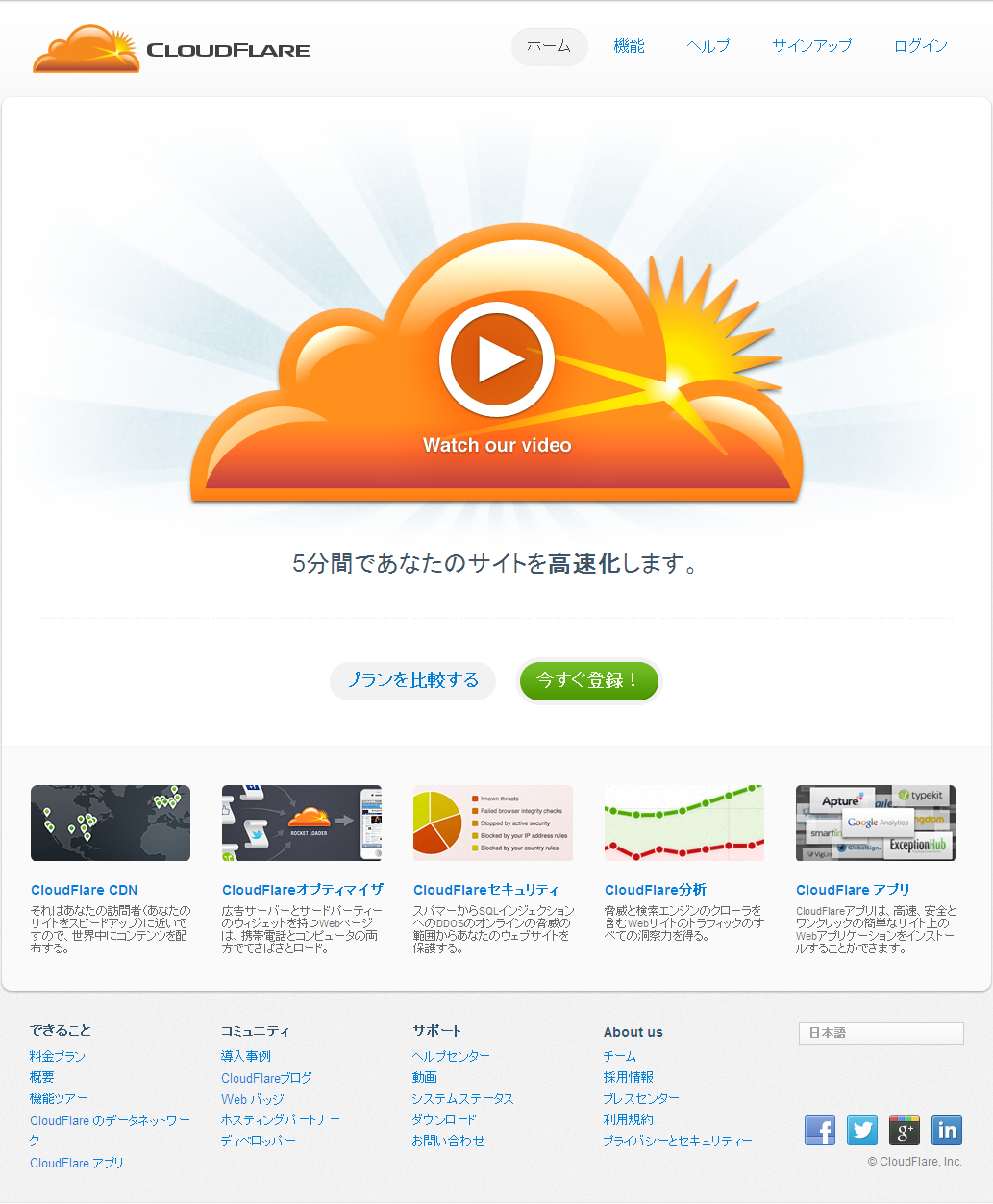
CDN(Contents Delivery Network)として以前MaxCDNを紹介しましたが、考えてみたらCloudFlare(クラウドフレア)を紹介していないことに気が付きました。
MaxCDNは安価な有料CDNですが、CloudFlareは無料でも使える(有料プランもあります)CDNです。
無料ですのでお試しで使うにはもってこいのCDNですね。
それではCloudFlareを利用する手順を紹介していきましょう。
※システムの仕様変更により手順が変わる場合がありますのでご了承ください。

CloudFlareを利用するためには最初にアカウントを作成する必要があります。
アカウントを作成するにはサイトにアクセスして、画面上部に[サインアップ]をクリックします。

メールアドレス、ユーザ名、パスワードを入力して、同意のチェックボックスにチェックを入れて、[Create account now >]をクリックします。

アカウントが作成できるとWebサイト追加の画面になります。
InputフィールドにWebサイトのFQDNを入力して[+webサイトを追加します。]をクリックします。


DNSレコードのスキャンが始まり、35秒弱でスキャンが完了します。
[継続 >]をクリックします。

自動構成されたDNSレコードが表示されます。
通常はこのままで問題ないと思われますので[私はすべての不明レコードを追加した、継続]をクリックします。
レコードの内容が間違っている、足りない場合は適宜修正・追加します。

料金プラン、パフォーマンス、セキュリティを選択します。
料金プランを[無料-$0月]、パフォーマンスとセキュリティはお好みで。
問題が起こると困る場合にはパフォーマンスを[CDNのみ(最も安全)]、セキュリティを[本質的にオフします。]にすると良いでしょう。
※この項目は後で変更できます。サイトの状況に合わせてチューニングすると良いです。

ドメインのネームサーバをCloudFlare側で用意したものに変更します。


契約しているドメイン管理会社のシステムからネームサーバを変更します。
※画面はVALUE-DOMAINのケースです。

[続け、私は私のネームサーバを更新しました >]をクリックします。

これで設定が完了しました。
実際に有効になるまでには少し時間が掛かります。

画面上部の[アカウント]をクリックするとAPIキーなどが表示されます。
APIキーはCloudFlare WordPress PluginやW3 Total Cache で使えます。


